macOs VirtualBox虚拟机设置Ubuntu共享文件夹(问题汇总,自用)
第一部分文件夹的加载设置
可直接打开下面参考链接:
参考牛郑焜 大佬的blog https://www.cnblogs.com/niuni-623/p/6509684.html
打开虚拟机中的Ubuntu
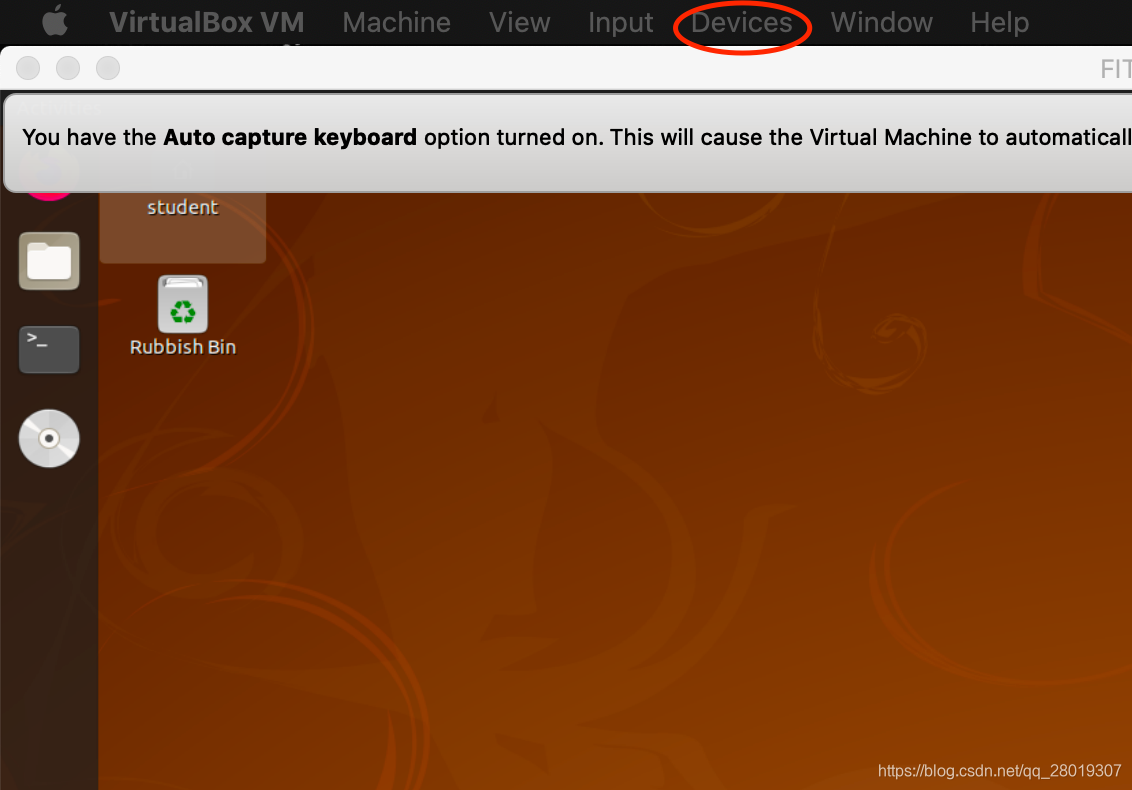
点击红色圈位置Devices,选择最下面选项insert Guest Additions CD image…
点击此选项前,请删除所有 Settings > Shared Folders中的文件夹并弹出所有已加载的外挂磁盘,否则会报错
系统会提示安装Guest Additions
等待安装完成
随后在virtualBox的设置选项中添加文件夹,并给文件夹设置名称。
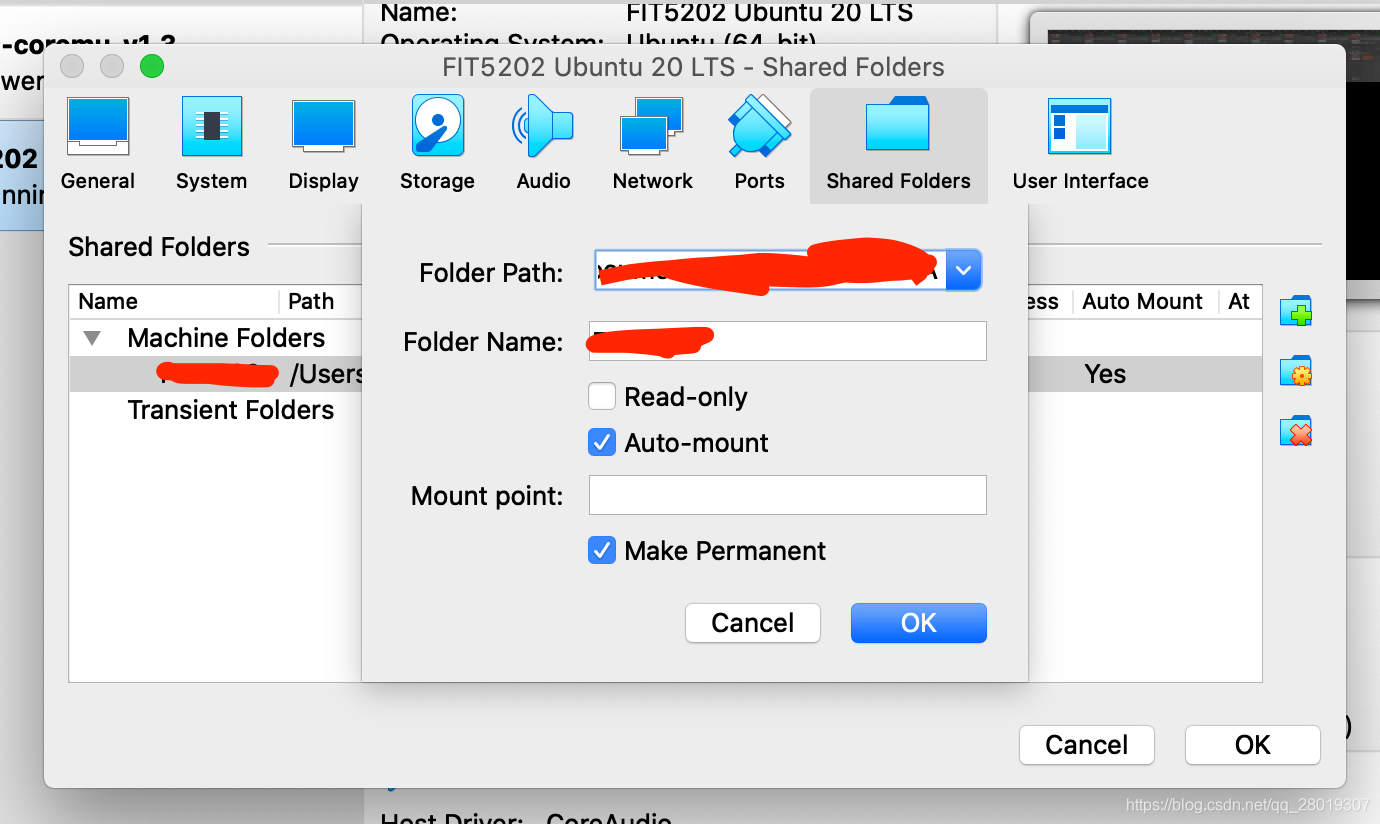
选择auto-mount和make permanent 请记住你设置的文件夹的名字(folder name)。
随后重新启动ubuntu,打开终端输入命令sudo mount -t vboxsf Downloads(文件夹名字) /mnt(此处为home文件夹可能不同,请查看自己的系统)。
加载完成将出现sf_xxxx的外挂文件夹,share folder。
设置完成后可能会遇到无法打开的问题
此时需要设置当前用户权限:
如果不知道当前用户的账户名在终端中输入w 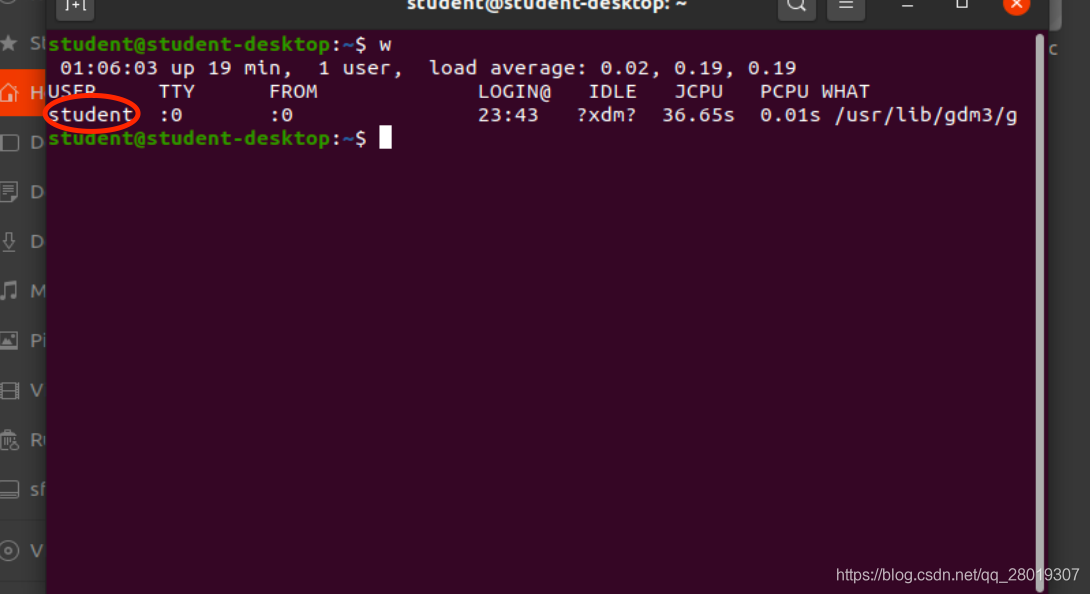
红色圈中为当前用户名。
此处用到crifan 大佬方法:https://www.crifan.com/can_not_access_share_folder_in_ubuntu_virtualbox/
完成设置后即可访问sf_xxxx.